

Nathan E. Malpass가 마지막으로 업데이트 : October 12, 2023
소중한 사진을 iPhone에서 Mac으로 원활하게 전송하는 과정은 추억만큼이나 쉬워야 합니다. 그러나 많은 사용자는 공통적인 걸림돌에 직면합니다. iPhone에서 Mac으로 사진을 가져올 수 없습니다.
기술적인 결함, 호환성 문제 또는 단순히 올바른 단계를 모르기 때문에 사진을 전송할 수 없으면 매우 실망스러울 수 있습니다. 좋은 소식은 귀하가 혼자가 아니며 이 문제를 해결할 수 있는 솔루션이 있다는 것입니다.
이 문서에서는 귀중한 사진의 원활한 전송을 방해하는 장애물을 극복하는 데 도움이 되는 일련의 단계, 해결 방법 및 기술을 안내합니다. 이 가이드를 마치면 문제를 해결하고 사진 전송 프로세스를 다시 제어할 수 있는 지식을 갖추게 됩니다.
따라서 iPhone에서 Mac으로 사진을 가져오려고 할 때 머리를 긁적인 적이 있다면 계속 읽어보세요. 우리는 이 문제의 잠재적인 원인을 조사하고 사진이 Mac에 있는 위치를 찾을 수 있도록 명확하고 간결한 지침을 제공할 것입니다.
부품 #1: iPhone에서 Mac으로 사진을 가져올 수 없는 주요 이유파트 #2: "iPhone에서 Mac으로 사진을 가져올 수 없습니다" 문제를 해결하는 방법파트 #3: "iPhone에서 Mac으로 사진을 가져올 수 없습니다" 문제를 해결하는 가장 좋은 방법결론
iPhone에서 Mac으로 사진을 전송하는 과정은 간단하지만 다양한 요인으로 인해 난관이 발생할 수 있습니다. 솔루션을 살펴보기 전에 iPhone에서 Mac으로 사진을 가져올 수 없는 주요 이유를 살펴보겠습니다.
원활한 호환성을 보장하려면 iPhone과 Mac 모두 비교적 최신 소프트웨어 버전에서 실행되어야 합니다. iPhone의 iOS 또는 Mac의 macOS가 오래된 경우 사진 전송 프로세스에 문제가 발생할 수 있습니다.
성공적인 데이터 전송을 위해서는 iPhone과 Mac 간의 강력하고 안정적인 연결이 필수적입니다. 결함이 있는 케이블, 손상된 포트 또는 무선 연결 문제로 인해 가져오기 프로세스가 중단될 수 있습니다.
iPhone을 Mac에 처음 연결하는 경우 기기 간에 신뢰를 구축해야 합니다. Mac에 필요한 신뢰 권한을 부여하지 않은 경우 사진을 포함한 iPhone의 데이터에 접근할 수 없습니다.
iCloud 사진 보관함을 사용하는 경우 사진은 기기에 로컬로 저장되지 않고 클라우드에 저장될 수 있습니다. 실제 사진 파일을 iPhone에서 쉽게 사용할 수 없기 때문에 가져오려고 할 때 혼란이 발생할 수 있습니다.
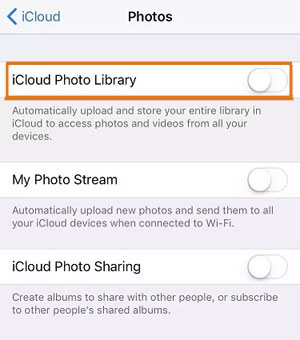
iPhone과 호환되는 특정 사진 형식은 Mac의 사진 앱에서 기본적으로 지원되지 않을 수 있습니다. 이로 인해 오류가 발생하거나 가져오기가 실패할 수 있습니다.
Mac에 타사 사진 관리 또는 동기화 소프트웨어가 설치되어 있는 경우 잠재적으로 기본 가져오기 프로세스를 방해하여 충돌 및 가져오기 오류가 발생할 수 있습니다.
Mac의 개인 정보 보호 설정은 사진 앱을 포함한 특정 앱이 iPhone 데이터에 접근하는 것을 제한할 수 있습니다. 사진 전송을 허용하려면 이러한 설정을 적절하게 구성해야 합니다.
iPhone과 Mac 모두 전송된 사진을 수용할 수 있는 충분한 저장 공간이 필요합니다. 두 장치 중 하나의 공간이 부족하면 가져오기가 성공하지 못할 수 있습니다.
iPhone이나 Mac의 백그라운드 프로세스, 앱, 심지어 시스템 업데이트도 사진 전송 프로세스에 필요한 리소스를 소비하여 잠재적으로 지연이나 오류를 일으킬 수 있습니다.
경우에 따라 오작동하는 Lightning 포트 또는 USB-C 포트와 같은 iPhone 또는 Mac의 하드웨어 문제로 인해 전송 프로세스가 방해를 받을 수 있습니다. 이것은 iPhone에서 Mac으로 사진을 가져올 수 없는 가장 어려운 요소입니다.
iPhone의 일부 사진 파일이 손상되었거나 오류가 포함된 경우 가져오기 프로세스가 중단될 수 있습니다. 손상된 파일로 인해 가져오기가 중단되거나 완전히 실패할 수 있습니다.
때로는 iPhone의 iOS 또는 Mac의 macOS의 소프트웨어 결함이나 버그로 인해 사진을 가져오는 과정에서 예기치 않은 동작이 발생할 수 있습니다.
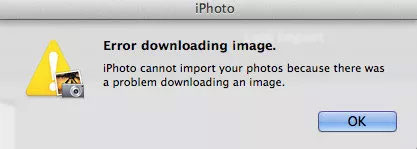
권한이 제한된 Mac에서 사용자 계정을 사용하는 경우 사진을 가져오거나 프로세스에 필요한 특정 폴더에 액세스하지 못할 수 있습니다.
Mac의 보안 소프트웨어 또는 방화벽은 사진 가져오기 프로세스를 잠재적으로 위험한 동작으로 표시하여 제한이나 중단을 초래할 수 있습니다.
iPhone 및 Mac에서 다른 Apple ID 또는 iCloud 계정을 사용하는 경우 사진에 접근하고 전송하려고 할 때 충돌이 발생할 수 있습니다.
전송 중에 배터리 부족, 정지 또는 충돌로 인해 iPhone 또는 Mac이 응답하지 않는 경우 가져오기 프로세스가 중단될 수 있습니다.
이러한 요인은 iPhone에서 Mac으로 사진을 가져올 수 없는 원인이 될 수도 있습니다. 이러한 문제를 해결하려면 소프트웨어와 하드웨어 측면을 모두 다루는 포괄적인 접근 방식이 필요합니다.
이 가이드의 다음 섹션에서는 이러한 각 문제를 정면으로 해결하여 원활하고 성공적인 사진 전송 경험을 보장하는 데 도움이 되는 자세한 솔루션과 단계별 지침을 제공할 것입니다.
실망스러운 "iPhone에서 Mac으로 사진을 가져올 수 없습니다" 문제가 발생하면 당황스러울 수 있지만 문제를 해결한 후에는 알게 될 것입니다. iPhone에서 Mac으로 비디오를 가져오는 방법. 그들은 거의 동일하기 때문에 – 일석이조! 이 문제를 해결하고 원활한 사진 가져오기 프로세스를 보장하는 가장 좋은 방법을 살펴보겠습니다.
iPhone과 Mac 모두 최신 iOS 및 macOS 버전을 실행하고 있는지 확인하세요. 소프트웨어 업데이트에는 장치 간 호환성을 향상할 수 있는 버그 수정 및 개선 사항이 포함되는 경우가 많습니다.
iPhone과 Mac을 연결하는 케이블과 포트를 검사하세요. 인증된 케이블을 사용하고 포트가 깨끗하고 손상되지 않았는지 확인하세요. 다른 USB 포트를 사용해 보거나 해당하는 경우 무선 전송으로 전환하세요.
iPhone에 메시지가 표시되면 다음을 선택하세요. "이 컴퓨터를 믿으세요" Mac에 연결할 때. 이렇게 하면 보안 연결이 설정되고 데이터 전송에 필요한 권한이 부여됩니다.
iCloud 사진 라이브러리를 사용하는 경우 iPhone이 사진을 로컬로 다운로드했는지 확인하세요. 성공적인 가져오기를 위해 사진을 기기 자체에서 사용할 수 있도록 iCloud 설정을 조정하세요.
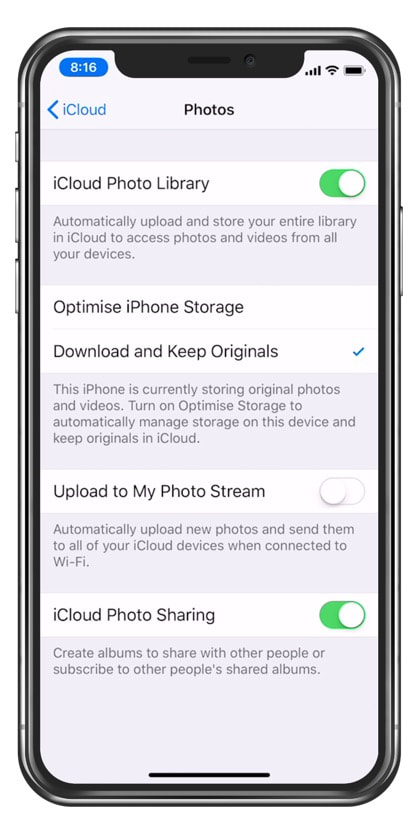
iPhone에서 지원되지 않는 사진 형식을 다음과 같이 광범위하게 호환되는 형식으로 변환하세요. JPEG. 형식 변환에 도움이 되는 타사 앱이 있습니다.
Mac에서 타사 사진 관리 또는 동기화 소프트웨어를 일시적으로 비활성화합니다. 이러한 앱은 기본 가져오기 프로세스를 방해할 수 있습니다.
Mac의 시스템 환경설정으로 이동하여 사진 및 USB 장치와 관련된 개인정보 보호 설정을 확인하세요. 사진 앱에 필요한 권한이 있는지 확인하세요.
iPhone과 Mac에서 불필요한 파일을 삭제하여 전송하려는 사진을 위한 충분한 저장 공간을 확보하세요.
iPhone과 Mac 모두에서 백그라운드에서 실행 중인 불필요한 앱과 프로세스를 모두 닫습니다. 이렇게 하면 가져오기 프로세스를 위한 리소스가 확보됩니다.
iPhone과 Mac이 모두 제대로 작동하는지 확인하세요. 하드웨어 문제를 배제하기 위해 다양한 USB 케이블과 포트를 테스트하십시오.
손상된 사진 파일이 의심되는 경우 가져오기를 시도하기 전에 소프트웨어 도구를 사용하여 파일을 복구하십시오.
iPhone과 Mac을 모두 간단하게 다시 시작하세요. 이는 가져오기 문제를 일으킬 수 있는 사소한 소프트웨어 결함을 해결하는 데 도움이 될 수 있습니다.
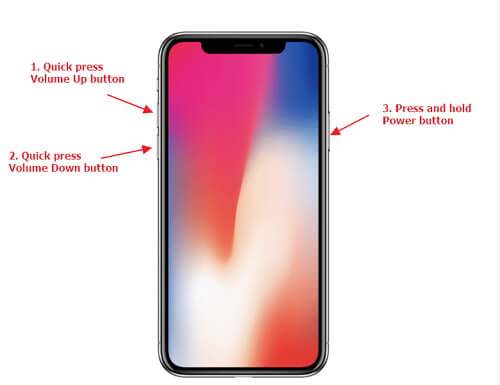
Mac에서 보안 소프트웨어나 방화벽을 일시적으로 비활성화하여 가져오기 프로세스를 방해하는지 확인하세요.
동일한 것을 사용하고 있는지 확인하십시오. 애플 ID 데이터 전송 중 충돌을 방지하려면 iPhone과 Mac 모두에 iCloud 계정을 설정하세요.
전송 중에 두 장치 중 하나가 응답하지 않으면 가져오기를 다시 시도하기 전에 문제를 해결하고 해결하세요.
"iPhone에서 Mac으로 사진을 가져올 수 없습니다" 문제의 특정 원인을 기반으로 이러한 솔루션을 체계적으로 해결함으로써 소중한 사진을 성공적으로 전송할 수 있습니다.
단계별로 진행하고 각 솔루션을 구현한 후 가져오기 프로세스를 테스트하여 자신에게 적합한 솔루션을 식별하는 것을 잊지 마세요. 끈기와 인내심을 갖고 노력한다면 곧 Mac에서 의도한 대로 사진을 즐길 수 있게 될 것입니다.
문제를 해결하는 방법은 다양하지만 가장 뛰어난 솔루션 중 하나는 다음을 활용하는 것입니다. FoneDog 전화 전송 도구. 이 소프트웨어는 iPhone에서 Mac으로 사진과 기타 데이터를 원활하게 전송하는 포괄적이고 사용자 친화적인 접근 방식을 제공합니다. FoneDog 전화 전송이 해결 방법이 될 수 있는 방법은 다음과 같습니다.
전화 전송
iOS, Android 및 Windows PC간에 파일을 전송하십시오.
컴퓨터에서 쉽게 문자 메시지, 연락처, 사진, 비디오, 음악을 전송하고 백업 할 수 있습니다.
최신 iOS 및 Android와 완벽하게 호환됩니다.
무료 다운로드

FoneDog Phone Transfer는 iPhone 15를 지원하며 기존 사진 가져오기를 방해하는 일반적인 장애물을 우회하는 기능으로 인해 탁월한 솔루션으로 돋보입니다. 이 도구는 프로세스를 단순화하여 호환성 문제, 개인 정보 보호 설정 또는 기타 기술적 결함으로 인해 방해받지 않고 신속하게 사진을 전송할 수 있도록 합니다.
도구를 사용하여 'iPhone에서 Mac으로 사진을 가져올 수 없습니다." 문제:

이 도구를 사용하면 다음과 같은 이점이 있습니다.
iPhone에서 Mac으로 사진을 가져올 수 없는 문제에 직면했을 때 FoneDog Phone Transfer는 효과적이고 효율적인 솔루션을 제공합니다. 이는 일반적인 장애물을 피하는 신뢰할 수 있는 해결 방법으로, 방해 없이 Mac에서 소중한 추억을 즐기는 데 집중할 수 있습니다.
사람들은 또한 읽습니다2024년에 iPhone에서 Mac으로 캘린더를 전송하는 방법 배우기!5가지 독특한 방법으로 iPhone 음악을 Mac으로 전송하는 방법
디지털 시대에 우리의 사진은 우리 마음에 가까운 추억을 포착하며, 이를 iPhone에서 Mac으로 원활하게 전송하는 능력은 필수적입니다. 그러나, 그 "iPhone에서 Mac으로 사진을 가져올 수 없습니다." 문제는 실망스러운 장애물이 될 수 있습니다. 이 가이드를 통해 우리는 이 문제의 원인을 조사하고 이를 극복하는 데 도움이 되는 효과적인 솔루션을 제공했습니다.
사진 형식 비호환성, 타사 소프트웨어 간섭 및 권한 설정이 가져오기 문제에 어떻게 영향을 미칠 수 있는지에 대한 통찰력을 제공했습니다. 또한 이러한 맥락에서 저장 공간, 백그라운드 프로세스 및 하드웨어 상태의 중요성을 강조했습니다.
이러한 과제 속에서 우리는 뛰어난 솔루션으로 FoneDog Phone Transfer를 도입했습니다. 이 소프트웨어는 이러한 장애물을 우회할 수 있는 효율적인 접근 방식을 제공하므로 iPhone 사진을 외장 하드 드라이브로 가져오기 당신이 원하는대로. 이제 주저하지 말고 한번 시도해 보세요!
코멘트 남김
Comment
전화 전송
FoneDog Phone Transfer를 사용하면 iPhone, Android, iOS 및 컴퓨터에서 손실없이 데이터를 어디서나 전송할 수 있습니다. 사진, 메시지, 연락처, 음악 등
무료 다운로드Hot Articles
/
흥미있는둔한
/
단순한어려운
감사합니다! 선택은 다음과 같습니다.
우수한
평가: 4.6 / 5 ( 68 등급)